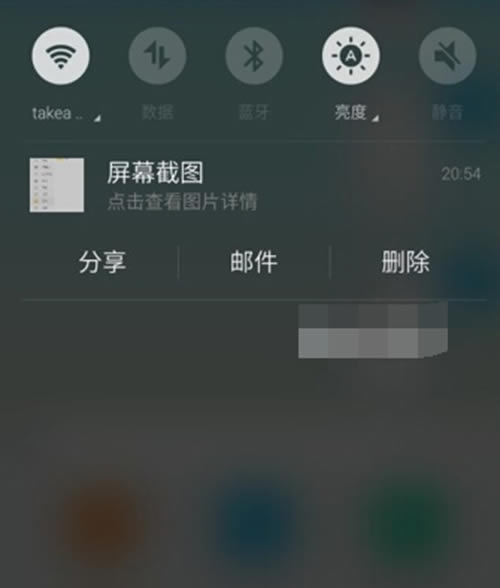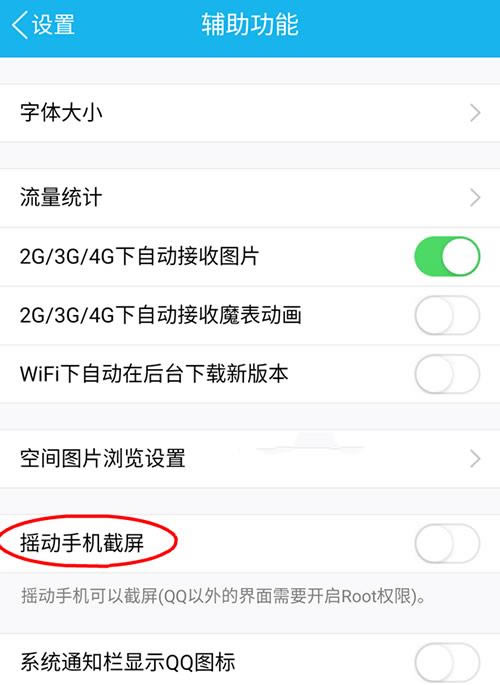手機品牌魅藍note3截圖方法_安卓手機
發表時間:2023-05-25 來源:本站整理相關軟件相關文章人氣:
[摘要]今天,正式發售,相信不少朋友都十分期待這款新機。而在使用過程當中,用戶們必會使用到截圖操作。那么魅藍note3怎么截圖呢?魅藍note3運行的是基于安卓5.1定制的Flyme 5.1用戶界面,所以用...
今天,正式發售,相信不少朋友都十分期待這款新機。而在使用過程當中,用戶們必會使用到截圖操作。那么魅藍note3怎么截圖呢?魅藍note3運行的是基于安卓5.1定制的Flyme 5.1用戶界面,所以用過魅族手機的朋友來說,截屏方法是一樣的。一起來看看魅藍note3截圖方法。
魅藍note3截屏方法一:快捷組合按鍵
作為一款安卓智能手機,最為通用的截屏方法就是利用【電源鍵】+【音量-鍵】同時按住即可,具體的操作方法是,由于魅藍note3的電源鍵和音量-鍵同時位于機身右側,只要同時按住即可,手機屏幕有一道閃光或聽到咔嚓的一聲,即可表示截屏成功,如下圖所示:

魅藍note3截圖方法
值得一提的是,當截圖結束的時候,通知欄上就會有截圖的通知,下拉通知欄,點擊圖片就可以立即進入圖庫,或者是直接刪除、分享給朋友圈等操作。
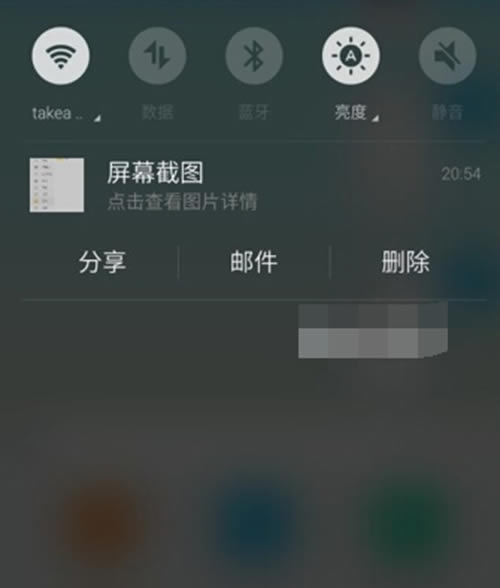
魅藍note3截圖方法
魅藍note3截屏方法二:借助工具截圖
除了常見的截圖方法,目前安卓應用市場有很多第三方軟件工具幫助智能手機實現截屏,比如我們可以利用手機QQ,360手機助手之類的工具。
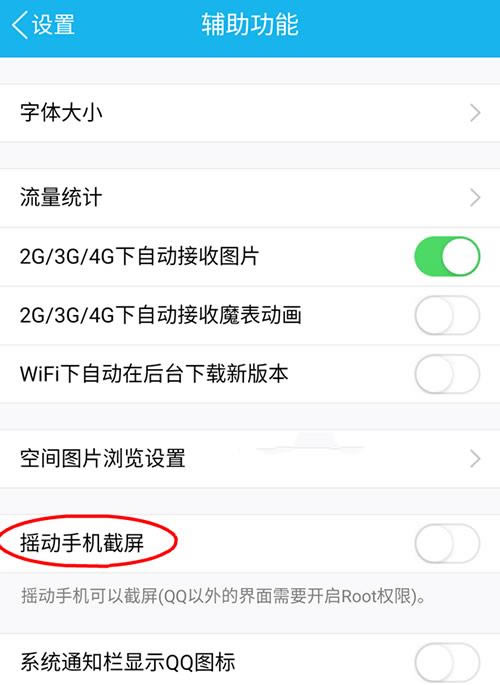
魅藍note3截圖方法
對于手機QQ怎么截屏,只要開啟手機QQ搖一搖截屏開關便可截屏。當魅藍note3手機和電腦連接的時候,在電腦上使用360手機助手或安卓手機助手工具,在電腦中進行截屏即可。
如果安卓手機出現了未知問題,或是經過長時間使用導致系統緩慢不穩定,可以在設置──隱私設置中選擇恢復出廠設置,來實現清空所有數據、恢復初始狀態。注意,進行該操作前記得備份一下手機中的重要內容。